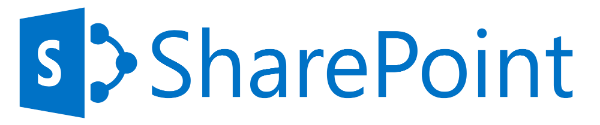Merhaba Arkadaşlar,
Bugün ki makalemizin konusu, devam etmekte olduğumuz BI yazı disinini beşinci bölümü olan SharePoint 2013 üzerinde Business Intelligence Center sayfası oluşturmak.
BI Center; veri bağlantıları, raporlar, performans karneleri (scorecards), performans kriterleri (KPI) ve gösterge tabloları (dashboards) gibi BI içerikleri için tasarlanmış SharePoint sitesidir. Diğer SharePoint sitelerinden çok farklı karakteristik özelliği vardır.
BI Center sadece dokümanları barındıracağınız bir site değil, verileri, bilgileri biraraya getireceğiniz, yorumlayabileceğiniz raporlar oluşturmak için gerekli olan BI araçları merkezidir.
Bu kısa bilgiden sonra aksiyona geçelim.
İlk olarak AD üzerinde BI Center adında Organizational Unit oluşturun.
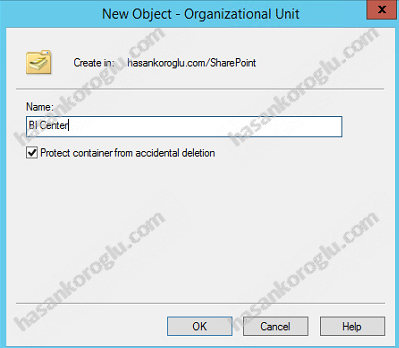
İçerisine 4 Adet grup ekleyin ve isimleri şu şekilde olsun:
- BICenterRead
- BICenterContribute
- BICenterDesign
- BICenterFullControl
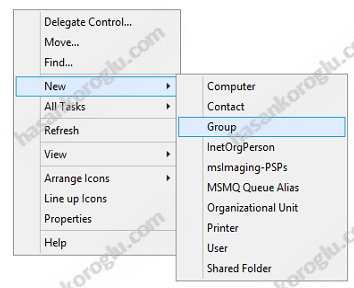
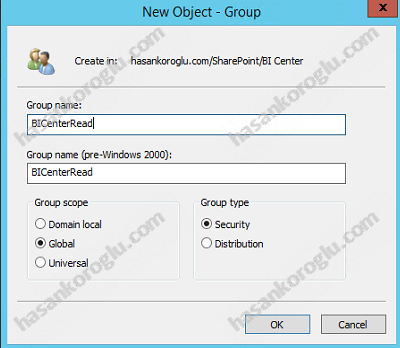
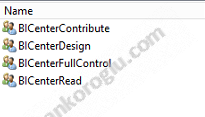
Grup oluşturma işlemleri bittikten sonra Full Control olana SharePoint sitesini yönetmekte kullandığınız bir hesabı ekleyin. Ben kendi hesabımı ekledim.
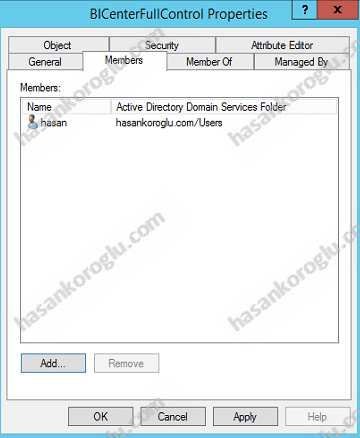
Şimdi SharePoint sunucumuza geçelim.
CA içerisinde Application Management altında yer alan Create site collections bağlantısını açalım.
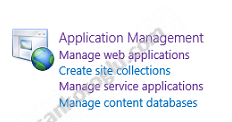
Bilgileri aşağıdaki ekranda yer alan bilgilere göre doldurabilirsiniz.
Title: BI Center
URL: http://sp01/sites/BICenter
Select a Template: Enterprise / Business Intelligence Center
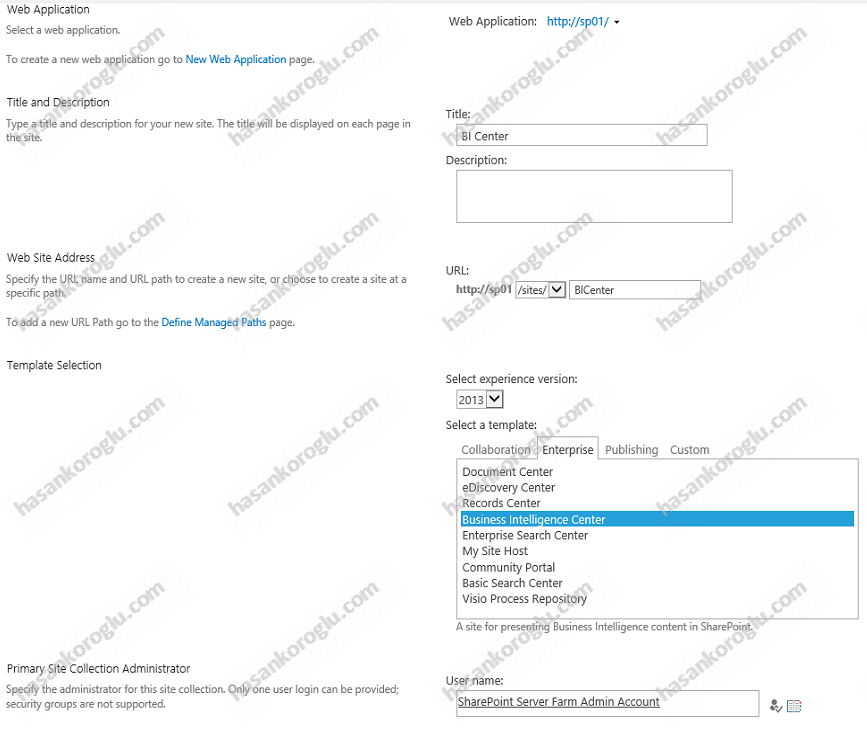

Sitemizi açtığımız zaman aşağıdaki görüntüyü alıyor olmamız lazım.
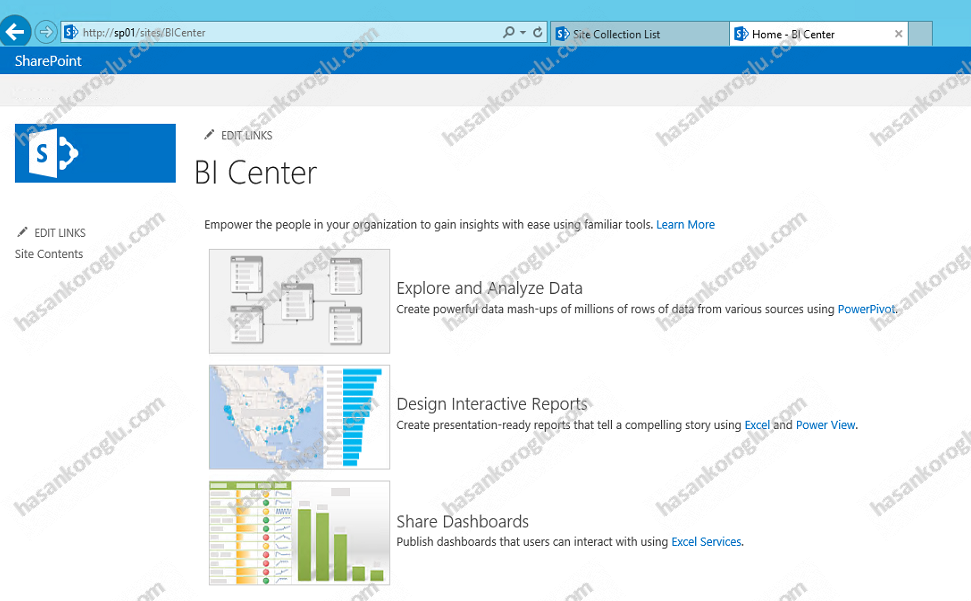
Sitemizi oluşturduktan sonra izinlerle ilgili ayarları yapmak üzere Site Settings kısmına geçelim.
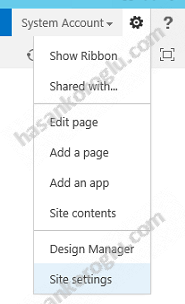
Users and Permissions kısmında yer alan Site permissions bağlantısını açalım.
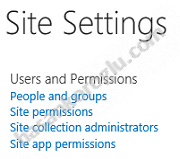
Aşağıdaki roller öntanımlı olarak gelmektedir. 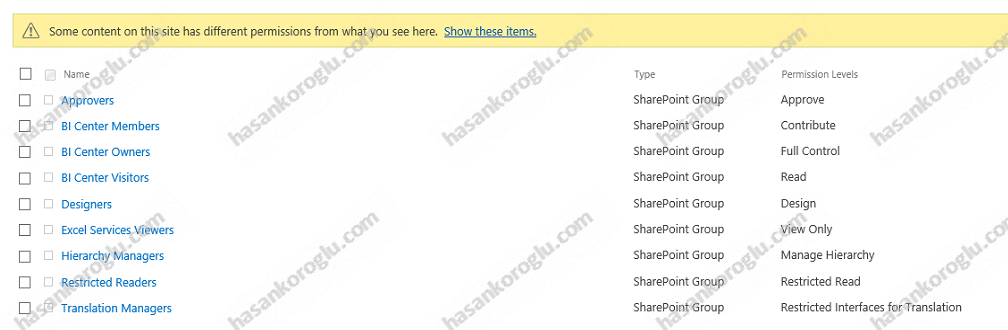
Sol üst köşede yer alan Grant Permissions butonuna tıklayalım.

Sırasıyla AD üzerinde oluşturduğumuz grupları buraya ekleyelim.
- BICenterRead (BI Center Visitors)
- BICenterContribute (BI Center Members)
- BICenterDesign (Designers)
- BICenterFullControl (BI Center Owners)
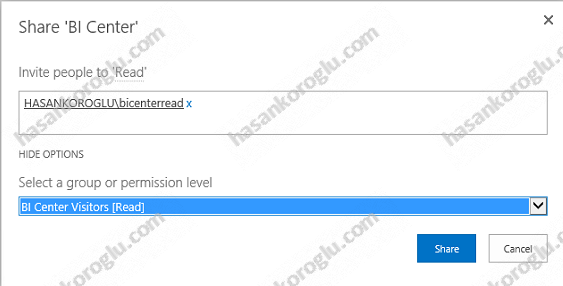
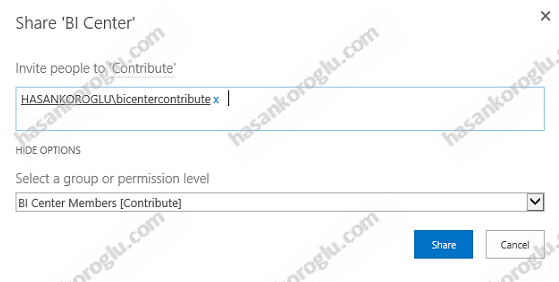
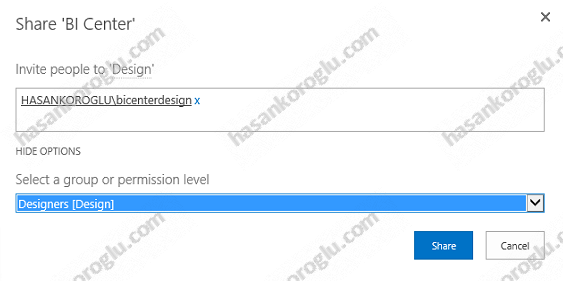
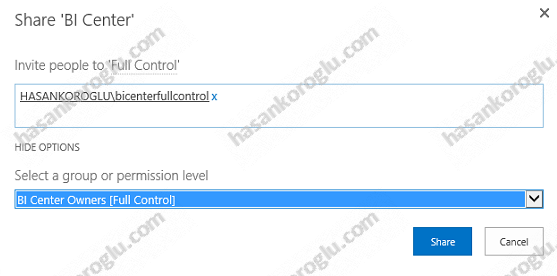
Şimdi de sitemizin daha kullanışlı olması açısından bazı kısayollar oluşturalım. Site Contents kısmına girelim ve Documents kütüphanesinin kısayolunu kopyalayalım.
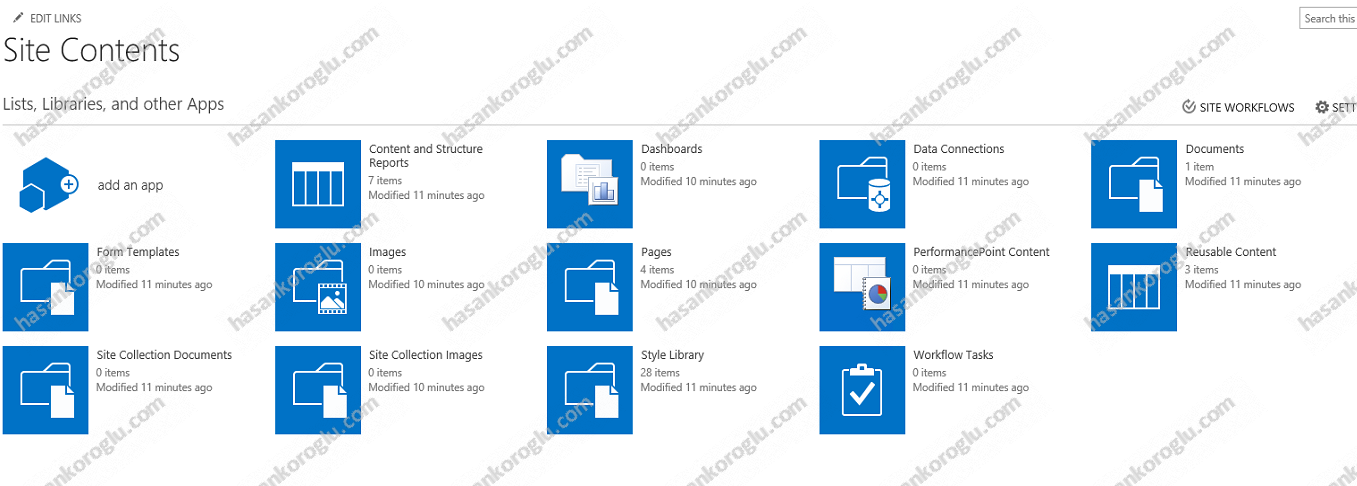
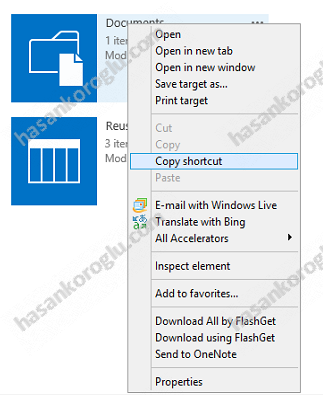
Site settings altında Look and feel bölümünde yer alan Navigation bağlantısını açalım.
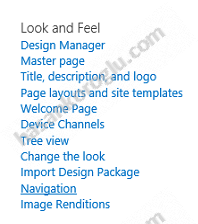
Global ve Current Navigation kısımlarındaki Structural Navigation seçeneklerini seçelim.
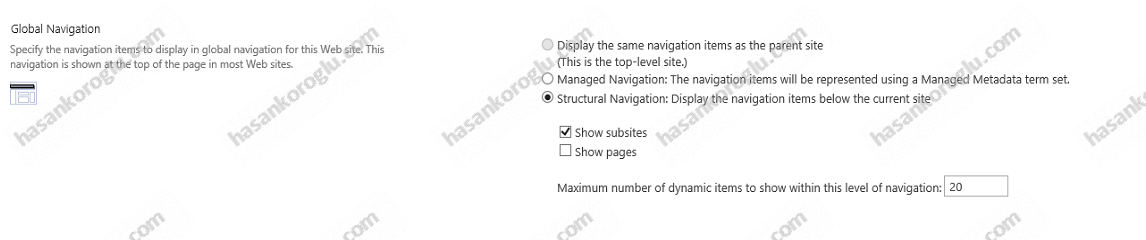
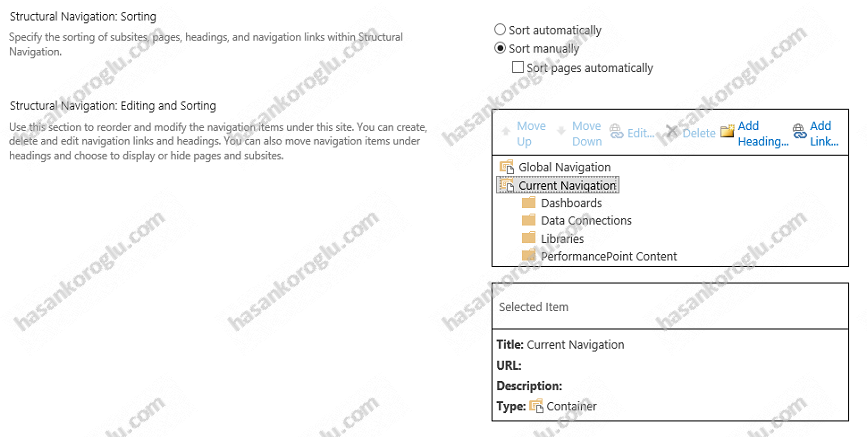
Add Link diyerek oluşturduğumuz kısayolu buraya ekleyelim.
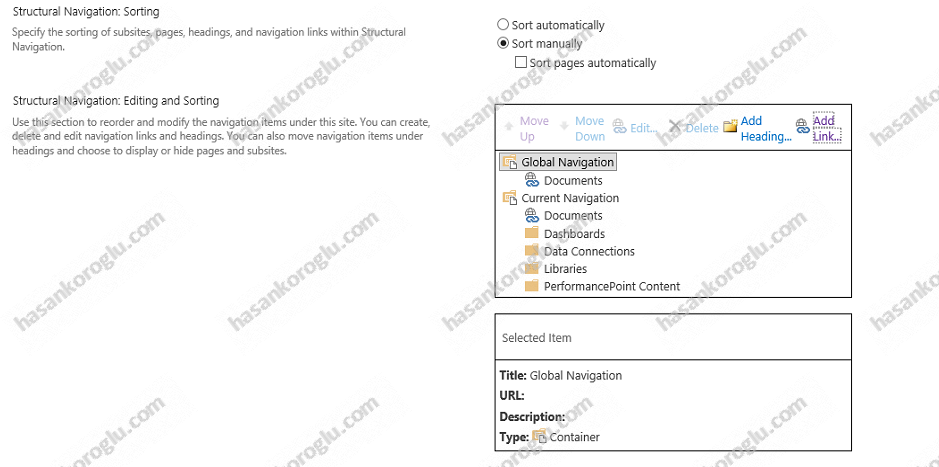
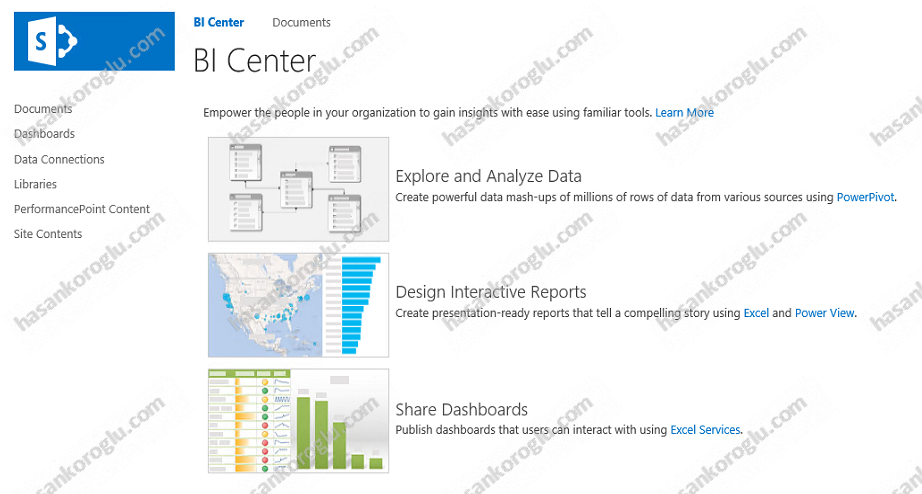
BI Center’ımız kurulmuş durumdadır.
Bir sonraki makalemizde görüşmek üzere.
Konunun ana başlığı : SharePoint 2013 ile BI – Bölüm 1